[导读]:当我们在电脑上安装打印机的时候,所有的硬件设备都安装完毕,那么剩下的就是打印机驱动程序的安装了。对于这个问题,小编觉得可以先在在控制面板选项中找到打印机设备...
当我们在电脑上安装打印机的时候,所有的硬件设备都安装完毕,那么剩下的就是打印机驱动程序的安装了。对于这个问题,小编觉得可以先在在控制面板选项中找到打印机设备,然后找到当前打印机,再进行一系列的相关操作。步骤很简单,现在就来看一下小编的示范吧~希望可以帮助到你。
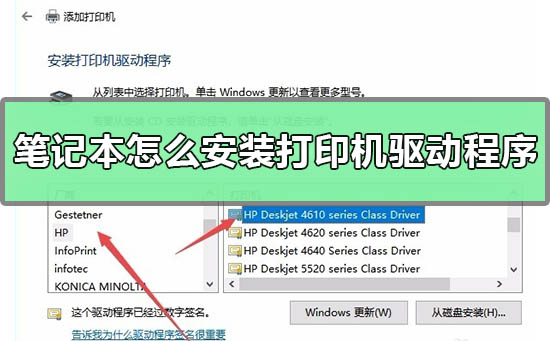
笔记本怎么安装打印机驱动程序
操作步骤:
1.在开始中查找并打开控制面板、
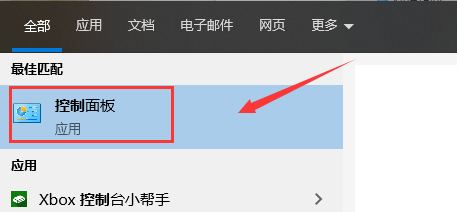
2.在打开的控制面板窗口中,点击右上角的“查看方式”下拉菜单,在弹出菜单中点击“大图标”
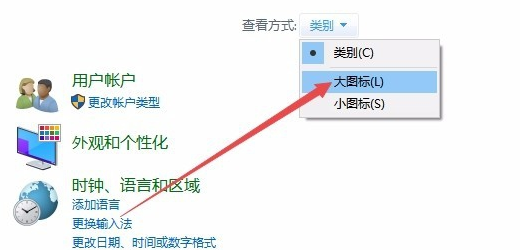
3.这时会打开Windows10的所有控制面板项窗口,点击窗口中的“设备和打印机”图标
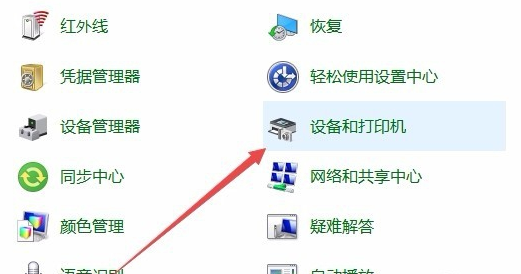
4.在打开的窗口中点击“添加打印机”快捷链接
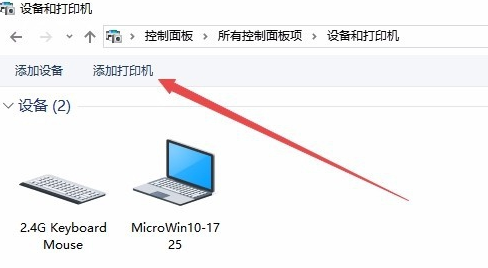
5.这时会自动扫描打印机,直接点击“我所需的打印机未列出”快捷链接就可以了
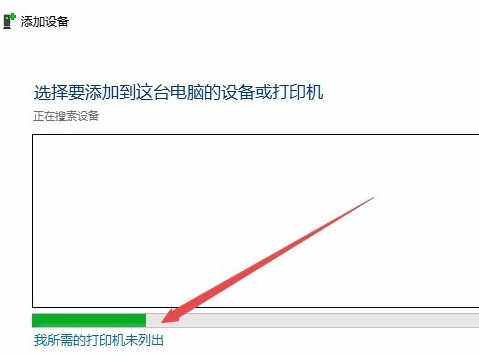
6.接下来在打列的添加打印机窗口中点击“通过手动设置添加本地打印机或网络打印机”一项,然后点击下一步按钮
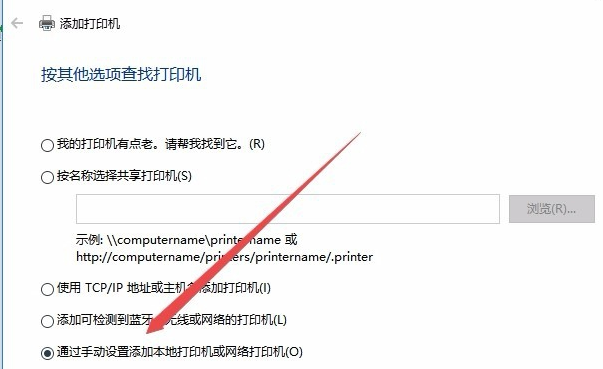
7.接下来就会弹出安装打印机驱动程序窗口,在左侧的厂商窗口中选择打印机的厂家,在右侧列表中选择打印机的型号
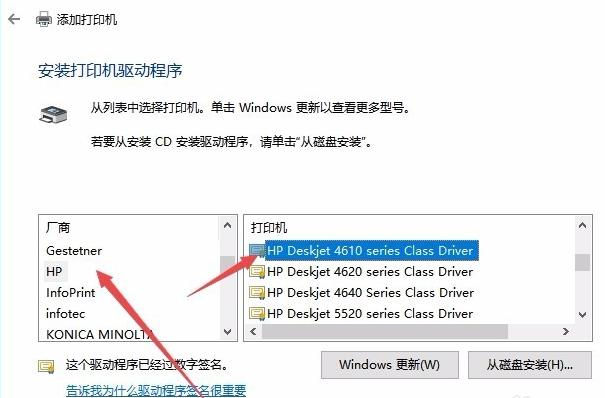
8.这时就会出现正在安装打印机的窗口了。待安装完成后就可以正常使用打印机了。
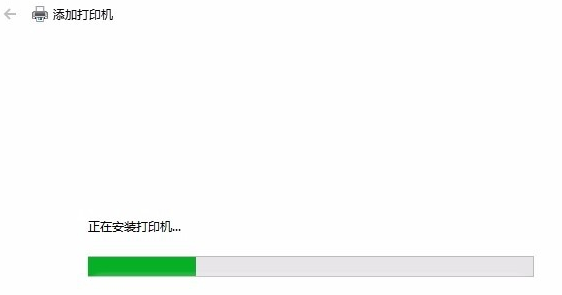
更多笔记件相关信息:
笔记本固态硬盘怎么安装>>>
win10笔记本投影连上没声音>>>
win10魔兽3笔记本打开就闪退>>>
以上就是小编给各位小伙伴带来的笔记本怎么安装打印机驱动程序的所有内容,希望你们会喜欢。更多相关教程请收藏系统家园~
本文来自投稿,不代表微盟圈立场,如若转载,请注明出处:https://www.vm7.com/a/jc/13456.html







